7 correctifs pour le logiciel AMD Adrenalin qui ne fonctionne pas ou ne souvre pas

Vous êtes confronté au problème du logiciel AMD Adrenalin qui ne fonctionne pas ou ne s
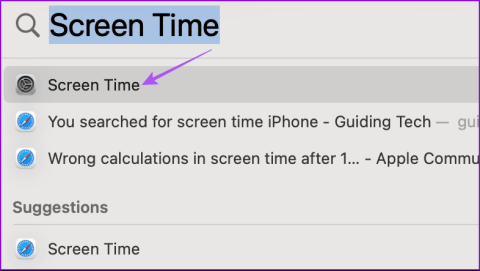
macOS Sonoma introduit de nouvelles fonctionnalités pour améliorer l'expérience Mac. Cependant, comme pour toute nouvelle version du logiciel, la version comporte de nombreux bugs et erreurs. L'une de ces erreurs signalées par les utilisateurs est « Ces paramètres ont été configurés par un profil » sur Mac.

Cette erreur empêche les utilisateurs d'apporter des modifications à leur profil sur Mac. Dans cet article, nous examinerons les meilleures façons de corriger l'erreur « Ces paramètres ont été configurés par un profil » sur Mac.
Comme suggéré par un message sur le forum officiel de la communauté Apple, la première solution que nous recommandons consiste à vérifier les paramètres de confidentialité du contenu sur votre Mac et votre iPhone. Avec la nouvelle mise à jour Sonoma, vous pouvez activer ou désactiver l'accès aux modifications de compte sur votre Mac. Voici comment vérifier la même chose.
Étape 1 : Appuyez sur Commande + Barre d'espace pour ouvrir la recherche Spotlight, saisissez Temps d'écran et appuyez sur Retour.

Étape 2 : Faites défiler vers le bas et cliquez sur Contenu et confidentialité sur le côté droit.

Étape 3 : Cliquez sur Restrictions de préférences.

Étape 4 : activez Autoriser les modifications de code d'accès et Autoriser les modifications de compte dans les paramètres de contenu et de confidentialité (si désactivé) à partir de l'invite qui suit.

Étape 5 : Cliquez sur Terminé pour confirmer.

Si vous avez synchronisé votre iPhone avec votre Mac, vous devez suivre les mêmes étapes pour autoriser les modifications des paramètres de contenu et de confidentialité.
Étape 1 : Ouvrez l'application Paramètres et appuyez sur Temps d'écran.

Étape 2 : Faites défiler vers le bas et sélectionnez Restrictions relatives au contenu et à la confidentialité.

Étape 3 : Assurez-vous que vous avez autorisé les modifications dans les restrictions de contenu et de confidentialité.

Étape 4 : Faites défiler vers le bas et assurez-vous d'avoir autorisé les modifications de code d'accès et de compte.

Votre administrateur réseau peut avoir configuré un profil de configuration si vous disposez d'un compte professionnel ou scolaire. Ce profil permet de normaliser les paramètres des comptes de l'application Mail, du VPN, du Wi-Fi, etc. En tant que tel, nous vous recommandons de supprimer ce profil de configuration si votre Mac n'est pas connecté à un réseau.
Étape 1 : Appuyez sur Commande + Barre d'espace pour ouvrir la recherche Spotlight, saisissez Paramètres système et appuyez sur Retour.

Étape 2 : Cliquez sur Confidentialité et sécurité dans le menu de gauche et sélectionnez Profils sur le côté droit.

Étape 3 : S'il existe un compte professionnel ou scolaire, sélectionnez-le et cliquez sur l'icône moins pour le supprimer.

Étape 4 : Vérifiez à nouveau si le problème a été résolu.
Si vous voyez toujours la même erreur, nous vous suggérons d'installer une mise à jour logicielle sur votre Mac.
Étape 1 : Appuyez sur Commande + Barre d'espace pour ouvrir la recherche Spotlight, tapez Rechercher une mise à jour logicielle et appuyez sur Retour.

Étape 2 : Si une mise à jour est disponible, téléchargez-la et installez-la.
Étape 3 : Une fois terminé, vérifiez si le problème est résolu.
La dernière solution que nous recommandons consiste à démarrer votre Mac en mode sans échec. Cette méthode de dépannage intégrée pour Mac empêche les interférences des applications tierces et charge uniquement les applications système au démarrage. Vous pouvez essayer ceci si aucune des solutions n’a fonctionné pour vous jusqu’à présent.
Étape 1 : Cliquez sur le logo Apple dans le coin supérieur gauche et sélectionnez Arrêter.

Étape 2 : Une fois votre Mac éteint, maintenez enfoncé le bouton d'alimentation jusqu'à ce que les deux options de démarrage s'affichent : Macintosh HD et Options.
Étape 3 : Sélectionnez Macintosh HD tout en maintenant la touche Maj enfoncée et sélectionnez « Continuer en mode sans échec ».

Étape 4 : Vérifiez si le problème persiste après le démarrage de votre Mac .
Étape 1 : Cliquez sur le logo Apple dans le coin supérieur gauche et sélectionnez Redémarrer.

Étape 2 : Maintenez la touche Maj enfoncée lorsque votre Mac redémarre. Relâchez la touche Shift lorsque vous voyez la fenêtre de connexion.
Étape 3 : Connectez-vous et vérifiez si le problème est résolu.
Ces solutions vous aideront à vous débarrasser de l'erreur « Ces paramètres ont été configurés par un profil » sur votre Mac. La mise à jour macOS Sonoma a également introduit la fonctionnalité Inline Predictive Text. Cela vous aide à écrire vos pensées plus rapidement en vous donnant des invites pour les mots et les phrases. Mais si cette fonctionnalité ne fonctionne pas pour vous, reportez-vous à notre article qui propose les meilleures solutions pour résoudre le problème .
Vous êtes confronté au problème du logiciel AMD Adrenalin qui ne fonctionne pas ou ne s
Pour corriger l
Apprenez à maîtriser le chat Zoom, une fonctionnalité essentielle pour les visioconférences, avec nos conseils et astuces.
Découvrez notre examen approfondi de l
Découvrez comment récupérer votre Instagram après avoir été désactivé en suivant nos étapes claires et simples.
Découvrez comment savoir qui a consulté votre profil Instagram avec nos solutions pratiques. Sauvegardez votre vie privée tout en restant informé !
Apprenez à créer des GIF animés facilement avec votre Galaxy S22. Découvrez les méthodes intégrées et des applications pratiques pour enrichir votre expérience.
Découvrez comment changer la devise dans Google Maps en quelques étapes simples pour mieux planifier vos finances durant votre voyage.
Microsoft Teams s
Vous obtenez l








